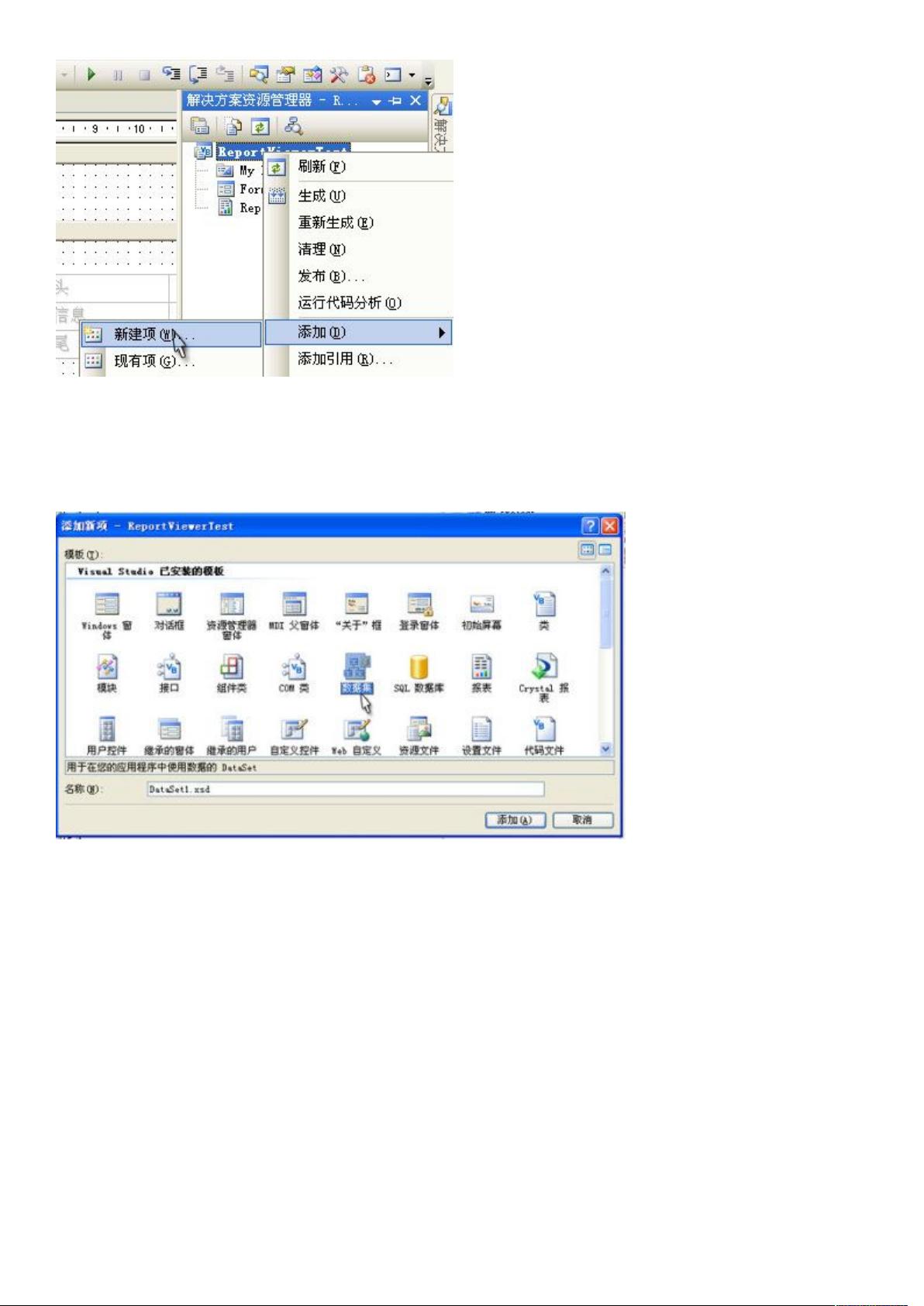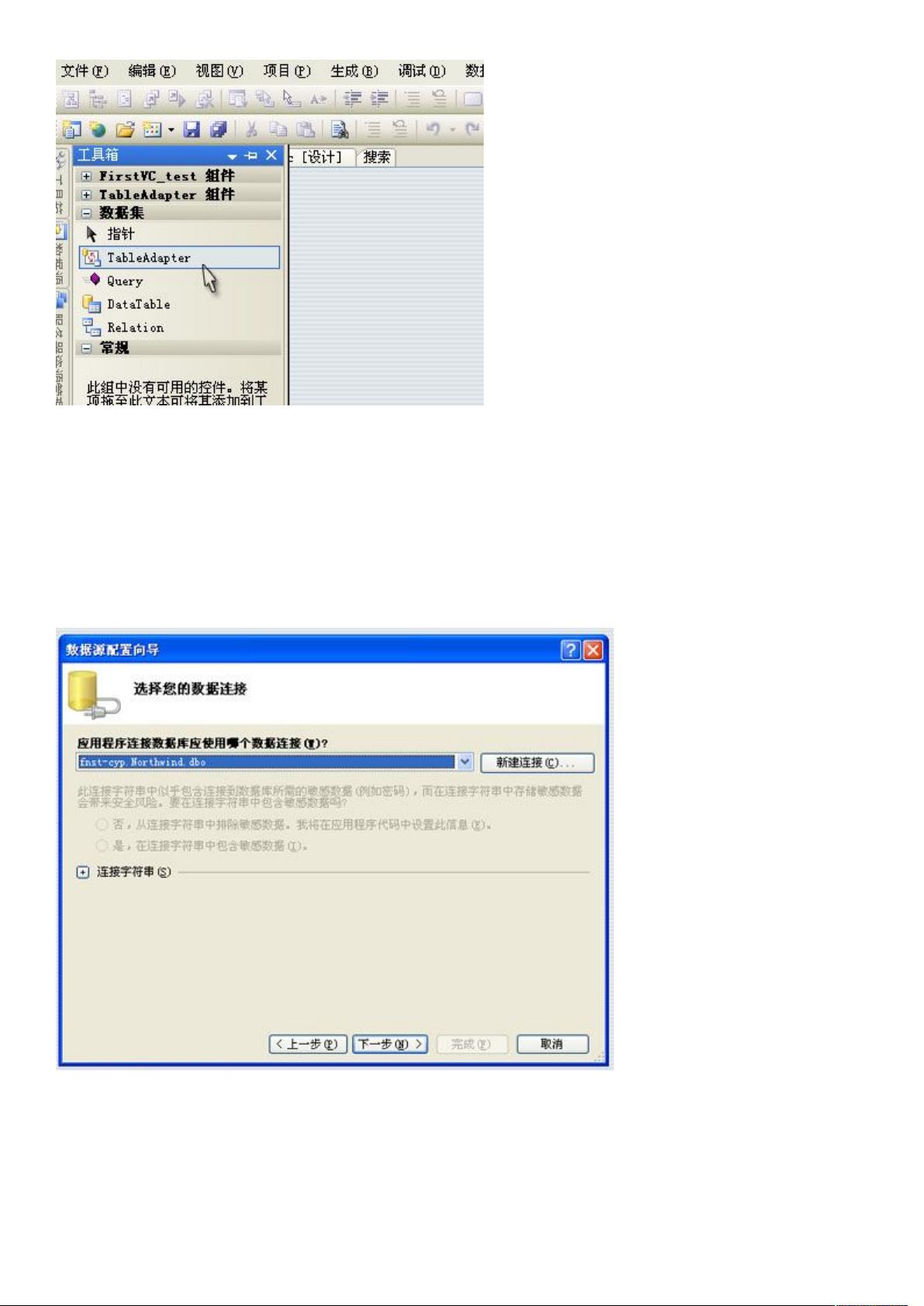Visual Studio ReportViewer教程:从零开始创建报表
本教程详细介绍了如何使用ReportViewer进行报表开发,适合初学者快速上手。首先,我们从新建一个Visual Basic或C#项目的Windows应用程序开始,通过"文件"->"新建项目"创建项目,并在Form1中添加ReportViewer控件。ReportViewer控件用于展示和交互报表,其控件名称根据语言设置有所不同,如VB.NET中为"ReportViewer1",C#中为"reportViewer1"。
在添加完控件后,我们设置了ReportViewer的布局,使其在父容器中停靠,便于调整大小。接着,通过"解决方案资源管理器"创建一个新的报表文件"Report1.rdlc",这是一个设计文件,用于定义报表的结构和样式。在这个文件中,用户可以添加报表项,如"表",并将其拖放到设计窗口中生成对应的"table1"。
教程接下来讲解了如何为报表添加页眉和页脚,这是报表设计的重要部分。可以通过点击报表空白区域右键、"报表"菜单或特定图标来唤出菜单,然后选择"页眉"和"页脚"选项。添加完成后,报表就有了固定的头部和底部信息,使呈现更专业。
通过本教程,读者不仅能够掌握ReportViewer的基本操作,还能了解到如何创建和定制报表的基本流程,这对于日常的业务报表处理和数据分析工作具有实用价值。无论是对初学者还是有一定经验的开发者,都可以通过这个教程提升自己的技能和工作效率。
相关推荐


989 浏览量





幸福笩言詞
- 粉丝: 0
最新资源
- 实用STM32封装库推荐
- 树形菜单复选框实现级联选择功能
- React项目构建与部署教程:我的投资组合案例分析
- 解决GCC 4.8.5版本无安装包的问题
- Project18-C-Bootion:实现生产力提升的协作文档工具
- CSwiftV实现高效且遵循rfc4180的CSV解析器
- QML与QWidget的交互实现与应用
- 解决游戏安装问题:正确放置d3dx9_39.dll文件
- 实现多功能JavaScript选项卡界面教程
- VS2010下MFC CTreeCtrl创建与节点图标应用示例
- 用 Rust 构建的开源 SQL 数据库LlamaDB
- 640×512分辨率红外弱小目标测试视频集
- R语言开发Web入门教程:情节工厂实例解析
- 适合初学者的iPhone小游戏开发源码
- Enigma Virtual Box:全新exe应用打包解决方案
- 提升用户体验的产品滚动js技术解析